win10系统是很多电脑用户首选的装机系统,然而有不少用户在使用过程中可能会碰到win10系统把酷狗音乐更新到最新版本的情况。大部分用户电脑技术都是菜鸟水平,面对win10系统把酷狗音乐更新到最新版本的问题,无法自行解决。不少用户都来咨询小编win10系统把酷狗音乐更新到最新版本要怎么处理?其实可以根据以下步骤1、首先打开我们的酷狗音乐; 2、点击右上角的菜单栏;这样的方式进行电脑操作,就可以搞定了。下面就和小编一起看看解决win10系统把酷狗音乐更新到最新版本问题详细的操作步骤:
1、首先打开我们的酷狗音乐;
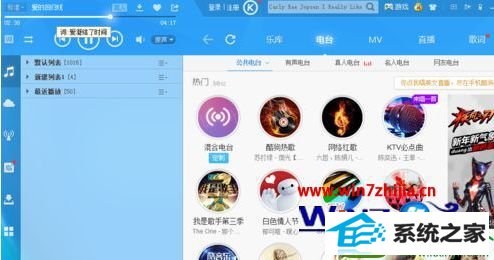
2、点击右上角的菜单栏;
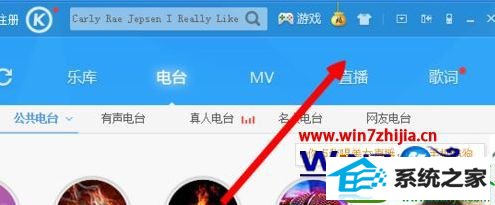
3、从下拉列表中点击“设置”;
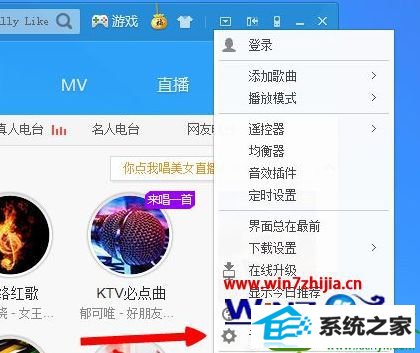
4、如图这是“设置”界面;
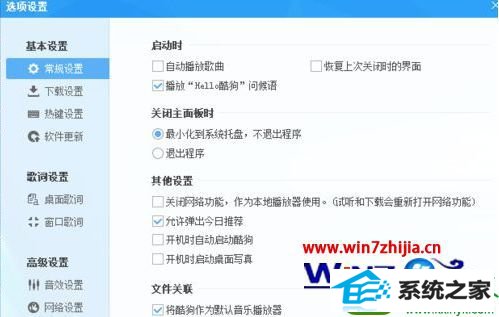
5、在左边的“基本设置”里,点击“软件更新”;
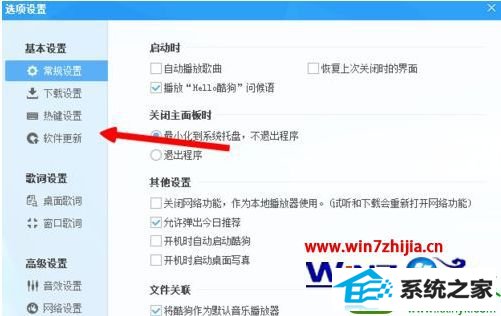
6、点击“手动检查最新更新”按钮;

7、如果出现“在线升级”的对话框,则表明您是时候升级一下您的酷狗了,点击“马上升级”即可。
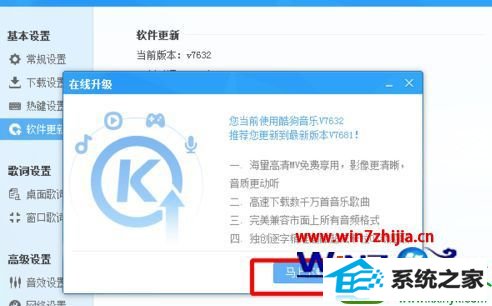
关于win10 32位系统怎么把酷狗音乐更新到最新版本就给大家介绍到这边了,有需要的用户们可以采取上面的方法步骤来进行操作就可以了。
友情链接:
本站发布的资源仅为个人学习测试使用!不得用于任何商业用途!请支持购买微软正版软件!
如侵犯到您的版权,请通知我们!我们会第一时间处理! Copyright?2021 专注于win7系统版权所有 川ICP备128158888号-8